
Dalam artikel ini - gambaran ringkas mengenai program yang mana anda boleh menggunakan mana-mana imej sendiri untuk membuat jubin pada skrin utama Windows 8 (dan Windows 8.1 - disahkan, berjalan), menggantikan ikon standard pada semua yang mahu. Di samping itu, jubin boleh menjalankan bukan sahaja program, tetapi juga laman terbuka, permainan dalam stim, folder, elemen panel kawalan dan banyak lagi.
Apa jenis program yang diperlukan untuk menukar jubin Windows 8 dan di mana untuk memuat turunnya
Atas sebab tertentu, apabila dipertimbangkan laman web rasmi program ollytile kini ditutup, tetapi semua versi tersedia dan boleh dimuat turun secara percuma di halaman Pemaju XDA: http://forum.xda-developers.com/showthread.php ? T = 1899865.
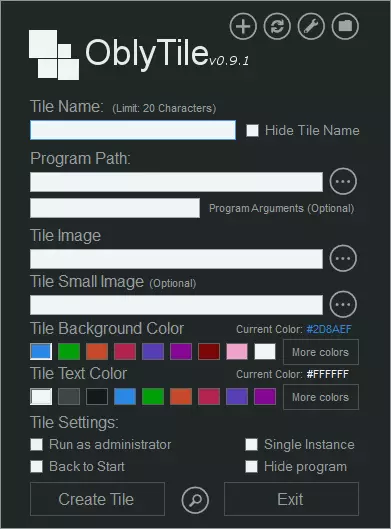
Pemasangan tidak diperlukan (atau sebaliknya, ia tidak disedari) - hanya jalankan program dan mula membuat ikon pertama anda (jubin) untuk skrin permulaan Windows 8 (difahami bahawa imej grafik yang anda akan gunakan anda sudah ada atau anda tahu bagaimana untuk menariknya).
Mewujudkan jubin skrin awal Windows 8/8.1 anda
Buat jubin anda untuk skrin awal tidak sukar - semua bidang adalah intuitif, walaupun pada hakikatnya tidak ada bahasa Rusia dalam program ini.
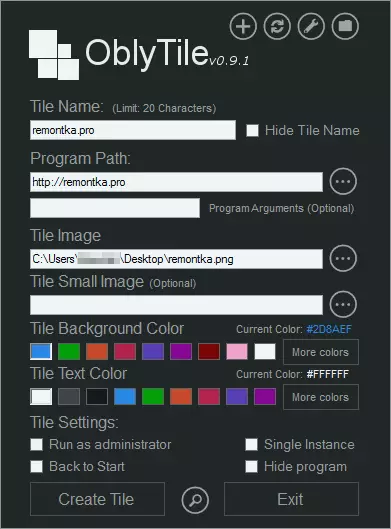
Mewujudkan jubin skrin permulaan anda sendiri Windows 8
- Dalam medan nama jubin, masukkan nama jubin. Jika anda meletakkan tanda "Sembunyikan nama jubin", maka nama ini akan disembunyikan. Nota: Input Cyrillic tidak disokong dalam bidang ini.
- Dalam bidang laluan program, tentukan laluan ke program, folder atau tapak. Sekiranya perlu, anda boleh menetapkan tetapan permulaan program.
- Dalam medan imej, nyatakan laluan ke imej yang akan digunakan untuk jubin.
- Pilihan yang selebihnya berfungsi untuk memilih warna jubin dan teks di atasnya, serta permulaan program bagi pihak pentadbir dan parameter lain.
- Jika anda mengklik pada lupu di bahagian bawah tetingkap program, anda boleh melihat tetingkap pratonton jubin.
- Klik Buat jubin.
Mengenai ini, proses mewujudkan jubin pertama selesai, dan anda boleh menontonnya di skrin Windows utama.
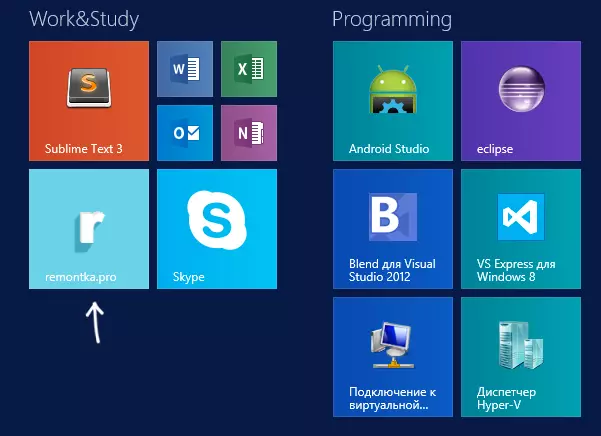
Mencipta jubin
Mewujudkan jubin untuk akses cepat ke Alat Sistem Windows 8
Sekiranya anda perlu membuat jubin untuk mematikan atau memulakan semula komputer, akses cepat ke panel kawalan atau editor pendaftaran dan melaksanakan tugas yang sama, anda boleh melakukannya secara manual, jika anda tahu perintah yang diperlukan (mereka akan diperlukan untuk memasuki Medan Laluan Program) atau apa yang lebih mudah dan lebih cepat - Gunakan senarai Senarai Pantas kepada Pengurus yang sama. Bagaimana untuk melakukannya, anda boleh melihat dalam gambar di bawah.
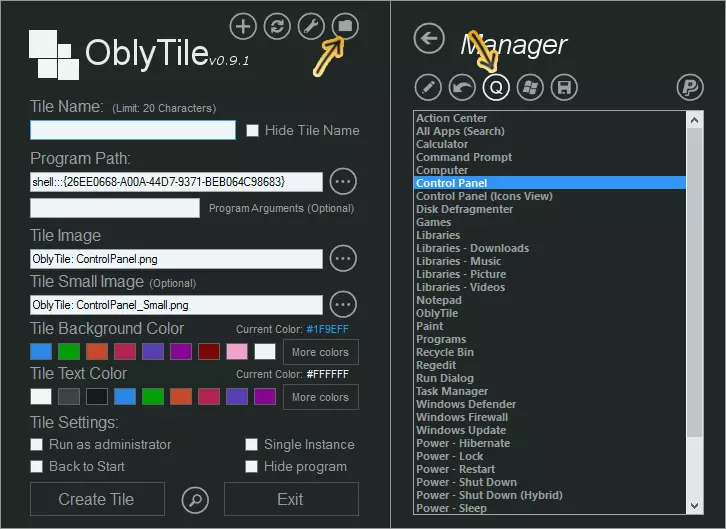
Selepas satu atau yang lain, atau utiliti Windows dipilih, anda boleh mengkonfigurasi warna, imej dan ikon parameter yang lain.
Di samping itu, anda boleh membuat jubin anda sendiri dan memulakan aplikasi Windows 8 Metro, menggantikan standard. Sekali lagi, perhatikan imej di bawah.
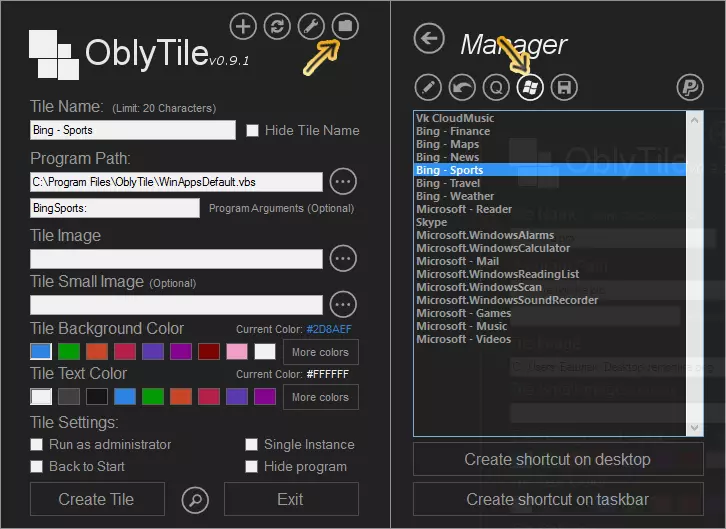
Secara umum, semuanya. Saya fikir seseorang akan berguna. Pada satu masa, saya benar-benar suka mengecat antara muka standard sepenuhnya dengan cara anda sendiri. Dari masa ke masa berlalu. Lebih tua.
